Cómo configurar aplicaciones predeterminadas en Windows 10
Microsoft Windows 10 / / March 17, 2020
Ultima actualización en

Si eres nuevo en Windows 10, encontrarás que tus archivos se abren en nuevos programas con los que aún no estás familiarizado. Pero lo bueno es que puedes cambiarlos.
Los usuarios de Windows 7 que omitieron Windows 8.1 y ahora están en Windows 10 podrían no estar contentos con la apertura de ciertos archivos en aplicaciones universales de manera predeterminada. Si es allí donde está, no se preocupe, puede abrir archivos en la aplicación que desee.
Programas predeterminados de Windows 10
Mientras encuentro la aplicación Fotos en Windows 10 para ser intuitivo, es posible que desee que sus fotos se abran en otra cosa, como Windows Photo Viewer, por ejemplo.
Para cambiar el programa predeterminado para archivos, abra Configuración y vaya Sistema> Aplicaciones predeterminadas. Allí verá qué aplicaciones están configuradas para abrir sus archivos de forma predeterminada. Seleccione el tipo de archivo que desea cambiar, en este caso, Fotos. Y desde el menú, elija la aplicación con la que desea abrir las fotos. También tiene la opción de buscar otra aplicación en la Tienda.
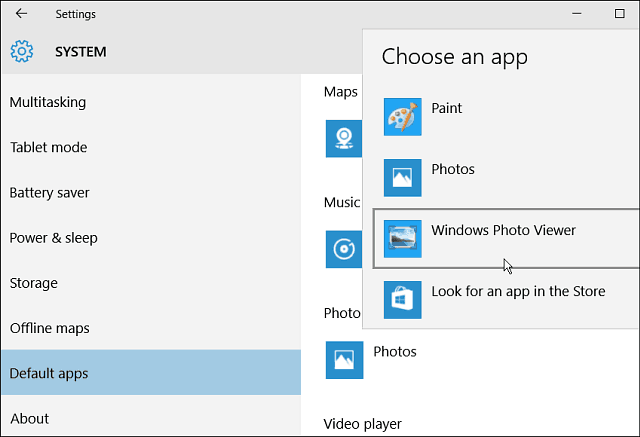
Otra opción que tiene es profundizar en cada tipo de archivo. Tal vez no desee que todas las fotos o archivos de música se abran en una aplicación específica. Así que desplázate un poco hacia abajo y selecciona Elija aplicaciones predeterminadas por tipo de archivo.
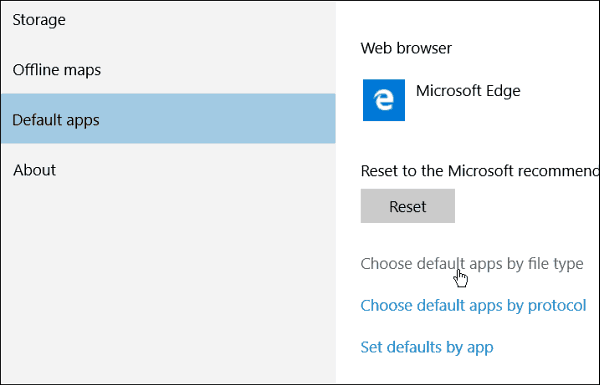
Luego obtendrá una gran lista de tipos de archivos y las aplicaciones que están asociadas a ellos. Simplemente revise la lista y cambie cada tipo de archivo a lo que desee. Por ejemplo, en la siguiente imagen, estoy cambiando los archivos WMA para abrir en VLC en lugar de Groove Music (que es el nombre del reproductor de música predeterminado en Windows 10).
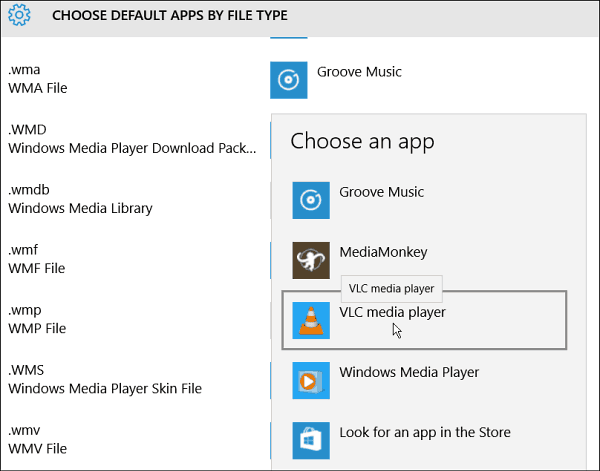
Si no desea pasar por el tedioso proceso de cambiar cada tipo de archivo individual, puede cambiar las asociaciones a medida que avanza. Haga clic derecho en el archivo, seleccione Abrir cony luego elija el programa que desee.
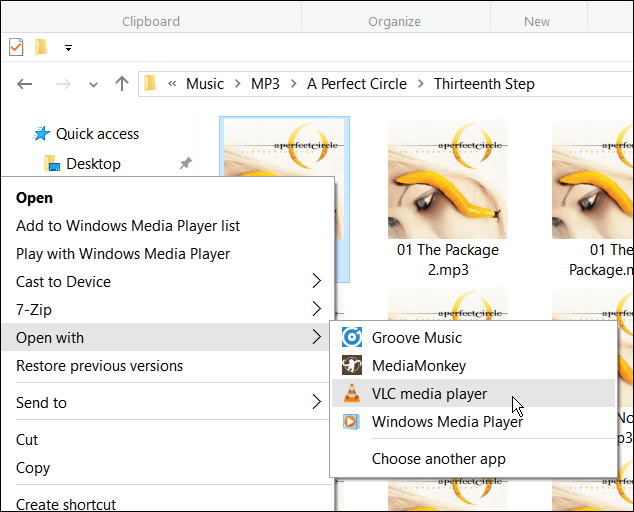
Si eres nuevo en Windows 10, encontrarás que tus archivos se abren en nuevos programas con los que aún no estás familiarizado. Pero lo bueno es que puedes cambiarlos a lo que quieras. También puede hacer esto en otras versiones de Windows.
- Cambiar asociaciones de archivos en Windows 8
- Cambiar asociaciones de archivos en Windows 7
Una cosa más a tener en cuenta, al menos en Windows 10, sus archivos no abrirán una aplicación loca de pantalla completa como en Windows 8, se abren en agradables ventanas flotantes en el escritorio. A continuación se muestra un ejemplo de Groove Music y la aplicación Fotos en el escritorio.
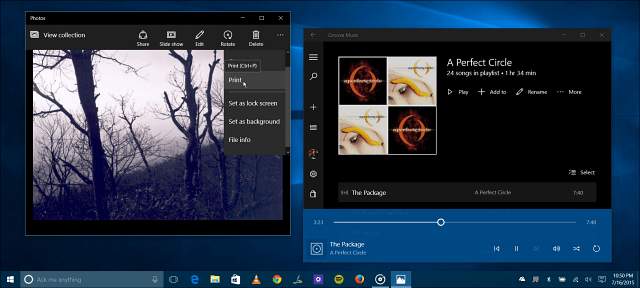
Hablando de las nuevas aplicaciones universales en Windows 10, cuéntanos qué piensas sobre ellas en los comentarios a continuación.
